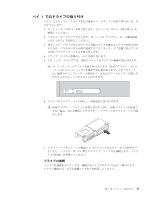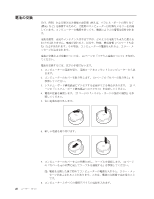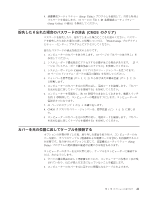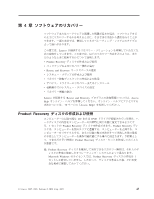Lenovo ThinkCentre M55e (Japanese) User guide - Page 56
内蔵ケーブル・ロック
 |
View all Lenovo ThinkCentre M55e manuals
Add to My Manuals
Save this manual to your list of manuals |
Page 56 highlights
Lenovo http://www.lenovo.com/support/jp/ ·ͨ http://www.lenovo.com/support 38
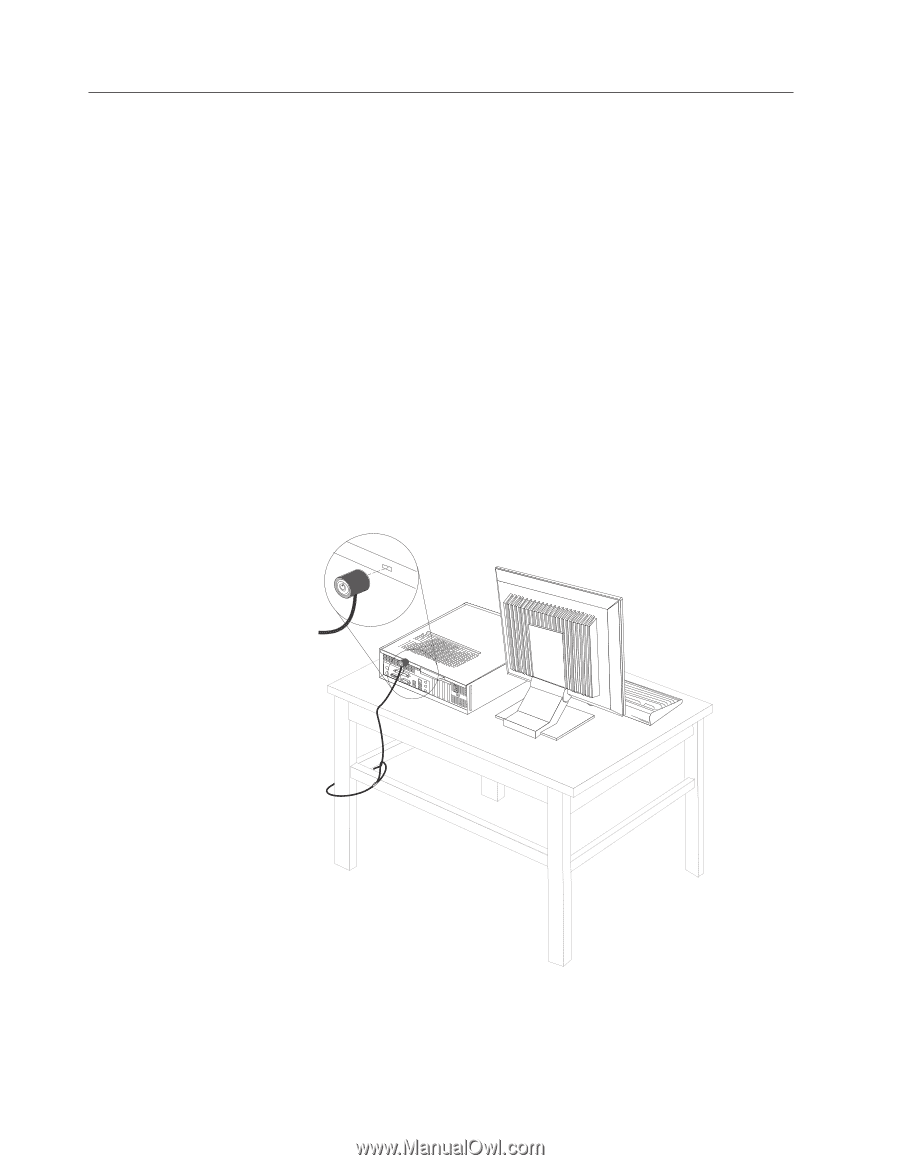
セキュリティー機構の取り付け
ハードウェアの盗難およびコンピューターへの無許可アクセスの防止に役立てるた
めに、いくつかのセキュリティー・ロック・オプションを使用できます。物理的な
ロックに加え、正しいパスワードが入力されるまでキーボードをロックするソフト
ウェア・ロックを使用して、コンピューターの無許可使用を予防することもできま
す。
取り付けるセキュリティー・ケーブルが、その他のコンピューター・ケーブルの邪
魔にならないように注意してください。
内蔵ケーブル・ロック
内蔵ケーブル・ロック
(
ケンジントン・ロックとも呼ばれる
)
を使用して、机、テー
ブル、または他の固定されていない設備にコンピューターを固定できます。ケーブ
ル・ロックは、コンピューターの背面にあるセキュリティー・スロットに接続し
て、キーで操作します。ケーブル・ロックは、コンピューターのカバーを開けるの
に使用するボタンもロックします。これは、多くのラップトップ・コンピューター
で使用されているロックと同じタイプです。セキュリティー・ケーブルは、
Lenovo
から直接注文できます。
または
にアクセスし、「ケンジントン」を検索してくださ
い。
38
ユーザー・ガイド